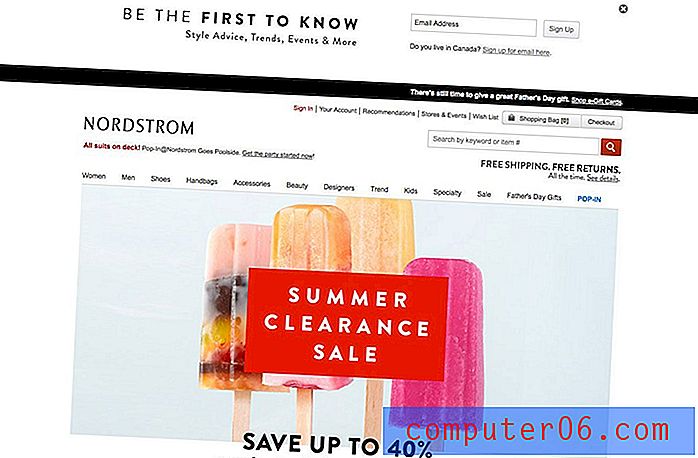Come convertire PDF in Google Doc
Il tuo account Google ti dà accesso a una serie di utili applicazioni che puoi utilizzare per creare diversi tipi di documenti. Una di quelle applicazioni chiamate Google Documenti, che è l'alternativa di Google alla popolare applicazione Microsoft Word.
Quando crei un documento in Google Documenti puoi salvarlo direttamente sul tuo account Google Drive, dandoti accesso a quel file da qualsiasi luogo in cui puoi accedere a Google Drive. Puoi anche scegliere di salvare quel file come PDF se lo desideri.
Ma cosa succede se ti trovi in una situazione in cui desideri convertire un file PDF in un formato in modo da poter modificare il testo?
Fortunatamente Google Docs ha la capacità di permetterti di caricare documenti PDF dal tuo computer sul tuo account Google e convertirli nel formato di Google Docs in modo che possano essere modificati.
Caricamento e conversione di un file PDF nel formato di Google Documenti
I passaggi di questo articolo sono stati eseguiti nel browser Web desktop di Google Chrome, ma possono anche essere completati in altri browser Web moderni come Firefox o Edge. Mentre questo processo può funzionare molto bene per i file PDF che sono stati formattati in modo da facilitare il processo di conversione, può anche non riuscire a produrre un file facilmente modificabile in Google Documenti. Quindi preparati a cercare un'altra alternativa se il file convertito non appare subito dopo la conversione.
Passaggio 1: accedi a Google Drive all'indirizzo https://drive.google.com e inserisci il tuo indirizzo email e la password di Google se non hai già effettuato l'accesso.
Passaggio 2: fare clic sul pulsante Nuovo nell'angolo in alto a sinistra della finestra.

Passaggio 3: selezionare l'opzione di caricamento file .
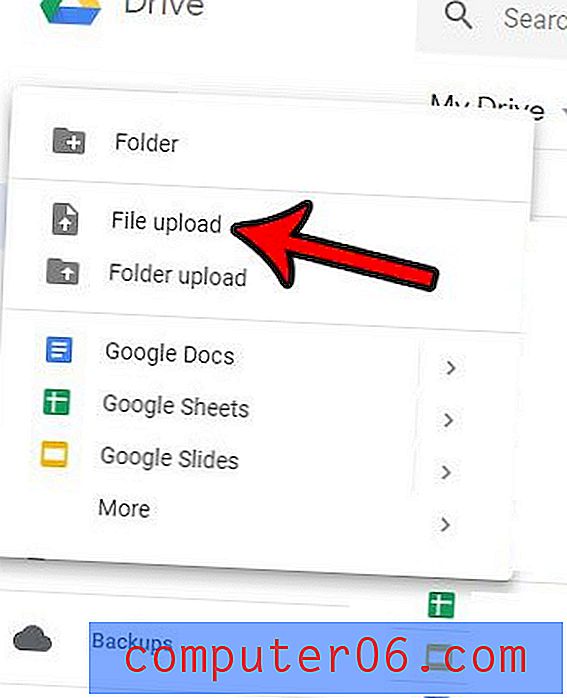
Passaggio 4: scegli il file di origine PDF che desideri aprire con Google Documenti, quindi fai clic sul pulsante Apri .
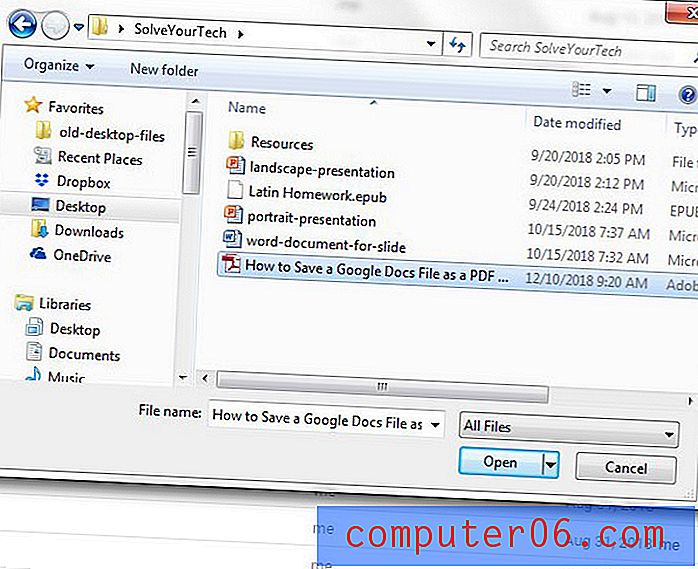
Passaggio 5: fai clic con il pulsante destro del mouse sul documento PDF caricato che desideri aprire con Google Documenti, quindi seleziona Apri con, quindi Google Documenti .
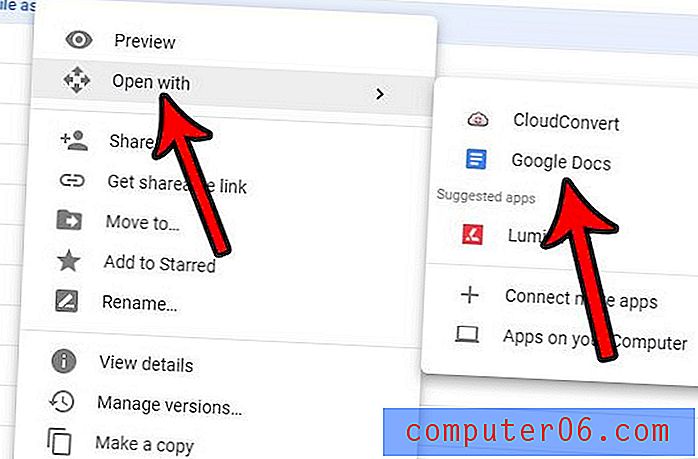
Se stai caricando un file PDF che include molti caratteri o immagini insoliti, potresti avere difficoltà a convertire correttamente il PDF. Questa conversione sembra funzionare meglio quando il file PDF contiene principalmente molto testo in un carattere comune come Arial o Times New Roman.
Questa conversione può avere difficoltà con i file di immagine o anche con documenti che contengono molte immagini. Ma è un'ottima risorsa gratuita se vuoi modificare file PDF e non hai accesso a un programma come Adobe Acrobat o un altro editor PDF dedicato.
Se desideri lavorare con il file PDF convertito in un'altra applicazione sul tuo computer, come Microsoft Word, fai clic su File nella parte superiore della finestra, quindi scegli Scarica come e seleziona l'opzione Microsoft Word . Nota che ci sono anche molte altre opzioni su quel menu se devi scaricare il file in un formato diverso.
Se hai già Microsoft Word sul tuo computer, allora potresti provare ad aprire il file PDF anche in quella applicazione. Le versioni di Microsoft Word dal 2013 sono state in grado di funzionare abbastanza bene con i file PDF e potresti scoprire che se Google sta lottando con la conversione, Word potrebbe essere un'alternativa migliore. In passato ho avuto casi in cui Google non è stato in grado di completare la conversione, ma ha finito per funzionare in Microsoft Word.